Cadence SPB 15.7工程实例入门
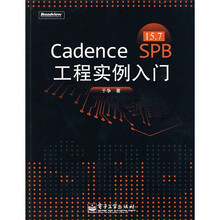
第1章 概 述 1
1.1 Cadence SPB 15.7简介 1
1.2 Cadence SPB 15.7常用软件模块 2
1.3 本书所用的工程实例概述 4
第2章 OrCAD Capture CIS原理图设计 7
2.1 创建原理图工程及设置工作环境 7
2.2 工程管理器简介 11
2.3 创建元件库及元件 12
2.4 创建非规则图形元件 17
2.5 创建及使用分裂元件 22
2.5.1 创建Homogeneous类型元件 23
2.5.2 创建Heterogeneous类型元件 25
2.5.3 使用分裂元件 26
2.6 使用电子数据表创建零件 29
2.7 添加元件库及放置元件 31
2.7.1 放置普通元件 31
2.7.2 放置电源和地 33
2.8 在同一个页面内创建电气互联 33
2.8.1 使用wire 34
2.8.2 使用net alias 35
2.9 在不同页面之间创建电气互联 36
2.10 使用总线创建连接 38
2.10.1 创建总线 38
2.10.2 放置非90°转角总线 39
2.10.3 命名总线 39
2.10.4 连接总线与信号线 40
2.11 编辑原理图的基本操作 41
2.11.1 选择元件 41
2.11.2 移动元件 41
2.11.3 旋转元件 41
2.11.4 镜像翻转元件 42
2.11.5 修改元件属性及放置文本 42
2.12 替换与更新元件 43
2.12.1 批量替换 43
2.12.2 批量更新 44
2.13 使用Edit|Browse选项的技巧 44
2.13.1 使用Parts选项 45
2.13.2 使用Nets选项 46
2.14 在原理图中搜索特定元素 48
2.14.1 搜索元件 48
2.14.2 查找网络 49
2.15 原理图页相关操作 51
2.16 添加Footprint属性 52
2.16.1 单个添加 52
2.16.2 批量添加 55
2.17 生成Netlist 58
2.18 生成元件清单 61
2.19 打印原理图 63
第3章 Allegro基础 66
3.1 Allegro电路设计流程 66
3.2 Allegro PCB Editor软件操作界面 68
3.3 两个重要概念Class和Subclass 71
第4章 制作焊盘及零件封装 72
4.1 基础知识 72
4.1.1 零件库开发在PCB设计流程中的位置 72
4.1.2 零件库的文件类型 72
4.1.3 使用零件库的方式 74
4.1.4 零件库开发工具 75
4.1.5 生成零件库的方式 75
4.2 焊盘 76
4.3 Pad Designer操作界面 78
4.4 实例:制作规则形状的表贴焊盘 82
4.5 实例:制作自定义形状的表贴焊盘 85
4.6 实例:制作圆形有钻孔的通孔焊盘 95
4.7 实例:制作方形有钻孔的通孔焊盘 96
4.8 实例:制作长条形孔隙类通孔焊盘 97
4.9 实例:制作环形Flash焊盘 99
4.10 实例:制作自定义形状的Flash焊盘 102
4.11 实例:制作0805表贴封装 105
4.12 实例:制作BGA类型封装 113
4.13 实例:制作SOIC类型封装 122
4.14 实例:制作QFP类型封装 129
4.15 实例:制作包括非电气引脚的零件封装 137
4.16 实例:使用零件制作向导 142
第5章 创建电路板 148
5.1 创建电路板工程 148
5.1.1 使用向导创建电路板 148
5.1.2 手工创建电路板 156
5.2 设置工作区尺寸 157
5.3 创建电路板外框 158
5.3.1 绘制电路板边框线 158
5.3.2 倒角矩形板框 159
5.4 创建其他区域 160
5.4.1 绘制允许布线区域 160
5.4.2 绘制允许零件摆放区域 162
5.5 添加安装孔及光学定位孔 163
5.6 设置层叠结构 165
5.6.1 操作界面说明 165
5.6.2 操作方法 166
5.7 设置栅格点 169
5.8 设置绘图选项 170
5.9 设置显示颜色 173
第6章 零件布局 176
6.1 导入网表 176
6.1.1 Import Logic窗口 176
6.1.2 导入网表 179
6.2 手工摆放零件 179
6.2.1 Placement窗口 179
6.2.2 操作步骤 184
6.2.3 其他相关操作 186
6.3 摆放零件的相关操作 187
6.3.1 移动零件 187
6.3.2 旋转零件 189
6.3.3 镜像摆放零件 192
6.4 使用原理图交互式摆放零件 194
6.5 按原理图页面摆放零件 197
6.6 按Room摆放 203
6.7 使用OrCAD Capture CIS按Room摆放 209
6.8 快速布局及自动定位零件 213
6.8.1 快速布局 213
6.8.2 自动定位零件 213
第7章 设置约束规则 215
7.1 规则设置方法 215
7.2 设置线宽线距规则 219
7.2.1 设置电源线线宽约束规则 219
7.2.2 设置时钟线的线宽线距规则 222
7.3 设置区域规则 226
7.4 创建总线 230
7.4.1 设置器件模型 230
7.4.2 创建总线 233
7.5 设置拓扑约束 235
7.7 设置线长约束 245
7.8 设置相对延迟 248
7.8.1 设置同网络各分支间相对延迟约束 249
7.8.2 设置不同网络间相对延迟约束 251
7.8.3 Allegro中的Match Group 252
7.9 设置差分规则 254
第8章 布 线 260
8.1 布线准备 260
8.1.1 设置颜色及Subclass的显示 260
8.1.2 更改电源和地网络的鼠线显示方式 262
8.1.3 设置高亮显示 264
8.1.4 设置DRC标记符号显示方式 265
8.1.5 使用不同颜色同时高亮显示多个网络 266
8.1.6 设置布线栅格点 266
8.2 BGA零件的自动扇出 267
8.3 手工布线 271
8.3.1 控制面板 271
8.3.2 常用操作 273
8.4 群组布线 274
8.5 布线时显示延迟及相对延迟信息 276
8.6 动态显示走线长度 278
8.7 差分布线方法 279
8.8 包含T形连接点的网络走线方法 281
8.9 蛇形走线 282
8.10 修线 284
8.10.1 移动走线 284
8.10.2 替换走线 285
第9章 铺 铜 287
9.1 内电层铺铜 287
9.1.1 操作方法 287
9.1.2 处理正片和负片 288
9.2 外层铺铜 290
9.3 编辑Shape边界 292
9.4 指定网络 292
9.5 手工Void 293
9.6 删除孤岛 293
9.7 铺静态铜皮 295
9.8 合并铜皮 296
9.9 分割内电层 298
第10章 完善设计 303
10.1 添加测试点 303
10.1.1 自动添加 303
10.1.2 手动添加测试点 306
10.2 添加局部光学点位点 308
10.3 重新编号反标回原理图 308
10.3.1 重新编号 308
10.3.2 反标回原理图 310
10.4 设计检查 312
第11章 处理丝印信息 314
11.1 生成丝印信息 314
11.2 调整丝印 317
11.3 添加丝印文字 319
第12章 生成钻孔数据 321
12.1 设置钻孔参数 321
12.2 生成钻孔文件 323
12.3 处理Slot类型钻孔 325
12.4 生成钻孔表及钻孔图 328
第13章 制作光绘文件 330
13.1 光绘文件 330
13.2 选项说明 332
13.3 操作方法 335
13.3.1 设置底片内容 335
13.3.2 设置底片选项 341
13.3.3 输出光绘文件 342
13.3.4 查看光绘文件 344
附录 348
1.1 Cadence SPB 15.7简介 1
1.2 Cadence SPB 15.7常用软件模块 2
1.3 本书所用的工程实例概述 4
第2章 OrCAD Capture CIS原理图设计 7
2.1 创建原理图工程及设置工作环境 7
2.2 工程管理器简介 11
2.3 创建元件库及元件 12
2.4 创建非规则图形元件 17
2.5 创建及使用分裂元件 22
2.5.1 创建Homogeneous类型元件 23
2.5.2 创建Heterogeneous类型元件 25
2.5.3 使用分裂元件 26
2.6 使用电子数据表创建零件 29
2.7 添加元件库及放置元件 31
2.7.1 放置普通元件 31
2.7.2 放置电源和地 33
2.8 在同一个页面内创建电气互联 33
2.8.1 使用wire 34
2.8.2 使用net alias 35
2.9 在不同页面之间创建电气互联 36
2.10 使用总线创建连接 38
2.10.1 创建总线 38
2.10.2 放置非90°转角总线 39
2.10.3 命名总线 39
2.10.4 连接总线与信号线 40
2.11 编辑原理图的基本操作 41
2.11.1 选择元件 41
2.11.2 移动元件 41
2.11.3 旋转元件 41
2.11.4 镜像翻转元件 42
2.11.5 修改元件属性及放置文本 42
2.12 替换与更新元件 43
2.12.1 批量替换 43
2.12.2 批量更新 44
2.13 使用Edit|Browse选项的技巧 44
2.13.1 使用Parts选项 45
2.13.2 使用Nets选项 46
2.14 在原理图中搜索特定元素 48
2.14.1 搜索元件 48
2.14.2 查找网络 49
2.15 原理图页相关操作 51
2.16 添加Footprint属性 52
2.16.1 单个添加 52
2.16.2 批量添加 55
2.17 生成Netlist 58
2.18 生成元件清单 61
2.19 打印原理图 63
第3章 Allegro基础 66
3.1 Allegro电路设计流程 66
3.2 Allegro PCB Editor软件操作界面 68
3.3 两个重要概念Class和Subclass 71
第4章 制作焊盘及零件封装 72
4.1 基础知识 72
4.1.1 零件库开发在PCB设计流程中的位置 72
4.1.2 零件库的文件类型 72
4.1.3 使用零件库的方式 74
4.1.4 零件库开发工具 75
4.1.5 生成零件库的方式 75
4.2 焊盘 76
4.3 Pad Designer操作界面 78
4.4 实例:制作规则形状的表贴焊盘 82
4.5 实例:制作自定义形状的表贴焊盘 85
4.6 实例:制作圆形有钻孔的通孔焊盘 95
4.7 实例:制作方形有钻孔的通孔焊盘 96
4.8 实例:制作长条形孔隙类通孔焊盘 97
4.9 实例:制作环形Flash焊盘 99
4.10 实例:制作自定义形状的Flash焊盘 102
4.11 实例:制作0805表贴封装 105
4.12 实例:制作BGA类型封装 113
4.13 实例:制作SOIC类型封装 122
4.14 实例:制作QFP类型封装 129
4.15 实例:制作包括非电气引脚的零件封装 137
4.16 实例:使用零件制作向导 142
第5章 创建电路板 148
5.1 创建电路板工程 148
5.1.1 使用向导创建电路板 148
5.1.2 手工创建电路板 156
5.2 设置工作区尺寸 157
5.3 创建电路板外框 158
5.3.1 绘制电路板边框线 158
5.3.2 倒角矩形板框 159
5.4 创建其他区域 160
5.4.1 绘制允许布线区域 160
5.4.2 绘制允许零件摆放区域 162
5.5 添加安装孔及光学定位孔 163
5.6 设置层叠结构 165
5.6.1 操作界面说明 165
5.6.2 操作方法 166
5.7 设置栅格点 169
5.8 设置绘图选项 170
5.9 设置显示颜色 173
第6章 零件布局 176
6.1 导入网表 176
6.1.1 Import Logic窗口 176
6.1.2 导入网表 179
6.2 手工摆放零件 179
6.2.1 Placement窗口 179
6.2.2 操作步骤 184
6.2.3 其他相关操作 186
6.3 摆放零件的相关操作 187
6.3.1 移动零件 187
6.3.2 旋转零件 189
6.3.3 镜像摆放零件 192
6.4 使用原理图交互式摆放零件 194
6.5 按原理图页面摆放零件 197
6.6 按Room摆放 203
6.7 使用OrCAD Capture CIS按Room摆放 209
6.8 快速布局及自动定位零件 213
6.8.1 快速布局 213
6.8.2 自动定位零件 213
第7章 设置约束规则 215
7.1 规则设置方法 215
7.2 设置线宽线距规则 219
7.2.1 设置电源线线宽约束规则 219
7.2.2 设置时钟线的线宽线距规则 222
7.3 设置区域规则 226
7.4 创建总线 230
7.4.1 设置器件模型 230
7.4.2 创建总线 233
7.5 设置拓扑约束 235
7.7 设置线长约束 245
7.8 设置相对延迟 248
7.8.1 设置同网络各分支间相对延迟约束 249
7.8.2 设置不同网络间相对延迟约束 251
7.8.3 Allegro中的Match Group 252
7.9 设置差分规则 254
第8章 布 线 260
8.1 布线准备 260
8.1.1 设置颜色及Subclass的显示 260
8.1.2 更改电源和地网络的鼠线显示方式 262
8.1.3 设置高亮显示 264
8.1.4 设置DRC标记符号显示方式 265
8.1.5 使用不同颜色同时高亮显示多个网络 266
8.1.6 设置布线栅格点 266
8.2 BGA零件的自动扇出 267
8.3 手工布线 271
8.3.1 控制面板 271
8.3.2 常用操作 273
8.4 群组布线 274
8.5 布线时显示延迟及相对延迟信息 276
8.6 动态显示走线长度 278
8.7 差分布线方法 279
8.8 包含T形连接点的网络走线方法 281
8.9 蛇形走线 282
8.10 修线 284
8.10.1 移动走线 284
8.10.2 替换走线 285
第9章 铺 铜 287
9.1 内电层铺铜 287
9.1.1 操作方法 287
9.1.2 处理正片和负片 288
9.2 外层铺铜 290
9.3 编辑Shape边界 292
9.4 指定网络 292
9.5 手工Void 293
9.6 删除孤岛 293
9.7 铺静态铜皮 295
9.8 合并铜皮 296
9.9 分割内电层 298
第10章 完善设计 303
10.1 添加测试点 303
10.1.1 自动添加 303
10.1.2 手动添加测试点 306
10.2 添加局部光学点位点 308
10.3 重新编号反标回原理图 308
10.3.1 重新编号 308
10.3.2 反标回原理图 310
10.4 设计检查 312
第11章 处理丝印信息 314
11.1 生成丝印信息 314
11.2 调整丝印 317
11.3 添加丝印文字 319
第12章 生成钻孔数据 321
12.1 设置钻孔参数 321
12.2 生成钻孔文件 323
12.3 处理Slot类型钻孔 325
12.4 生成钻孔表及钻孔图 328
第13章 制作光绘文件 330
13.1 光绘文件 330
13.2 选项说明 332
13.3 操作方法 335
13.3.1 设置底片内容 335
13.3.2 设置底片选项 341
13.3.3 输出光绘文件 342
13.3.4 查看光绘文件 344
附录 348
于争,中国科学院信号处理博士,某大型通信企业信号完整性高级工程师、系统设计师,负责高速数字电路的信号完整性设计及复杂系统构建,具有多年高速电路设计经验。主要研究兴趣为高速数字电路信号完整性问题的分析及解决方案。
于博士的学术研究经历和工程师背景使其更注重理论研究与工程实践的紧密结合,是严谨的学术研究者和执着的工程实践探索者。在不断解决工程难题的过程中,他深刻认识到信号完整性的重要性,创立于博士信号完整性研究网,普及和推广高速数字电路信号完整性设计方法及相关工具软件的使用方法。
于博士的学术研究经历和工程师背景使其更注重理论研究与工程实践的紧密结合,是严谨的学术研究者和执着的工程实践探索者。在不断解决工程难题的过程中,他深刻认识到信号完整性的重要性,创立于博士信号完整性研究网,普及和推广高速数字电路信号完整性设计方法及相关工具软件的使用方法。
Cadence SPB 15.7软件是目前高端PCB设计领域最流行的EDA工具之一,由于其功能强大,所以众多知名企业都将其视为必备工具。但是该软件功能强大,操作内容繁多,也让很多初学者感到入门困难。
为了解决初学者入门问题,本书从一个工程师的角度出发并根据实际项目开发中的顺序,循序渐进地讲解及演示了软件的操作方法,内容涵盖原理图元件库开发、原理图绘制、原理图编辑及后处理、PCB零件库开发、PCB布局、约束设计、PCB布局、PCB布线、铺铜,以及最后的光绘文件的输出等。全书以一个DSP6713最小系统开发为主线,使初学者能够通过实际的项目开发了解并掌握软件的操作流程及方法。
本书适合于从事硬件开发的工程技术人员,同时也可以作为电子类专业在校学生的入门教程。
为了解决初学者入门问题,本书从一个工程师的角度出发并根据实际项目开发中的顺序,循序渐进地讲解及演示了软件的操作方法,内容涵盖原理图元件库开发、原理图绘制、原理图编辑及后处理、PCB零件库开发、PCB布局、约束设计、PCB布局、PCB布线、铺铜,以及最后的光绘文件的输出等。全书以一个DSP6713最小系统开发为主线,使初学者能够通过实际的项目开发了解并掌握软件的操作流程及方法。
本书适合于从事硬件开发的工程技术人员,同时也可以作为电子类专业在校学生的入门教程。
比价列表
公众号、微信群
 缺书网
缺书网微信公众号
 扫码进群
扫码进群实时获取购书优惠






